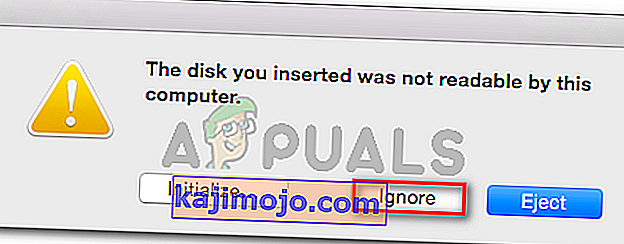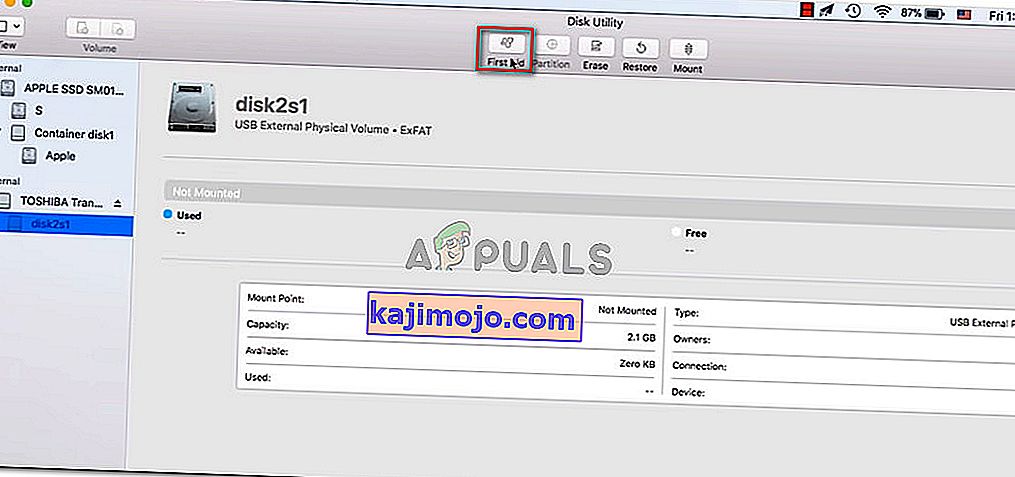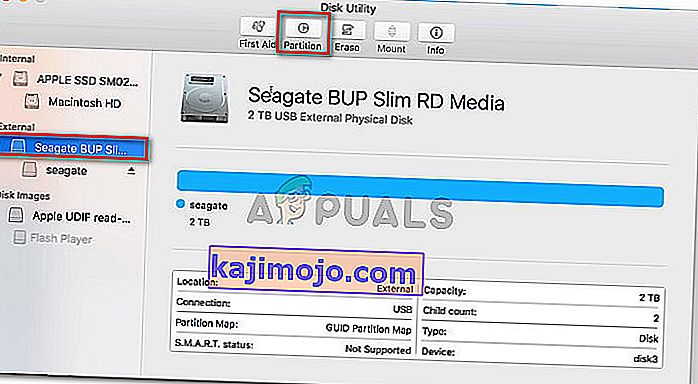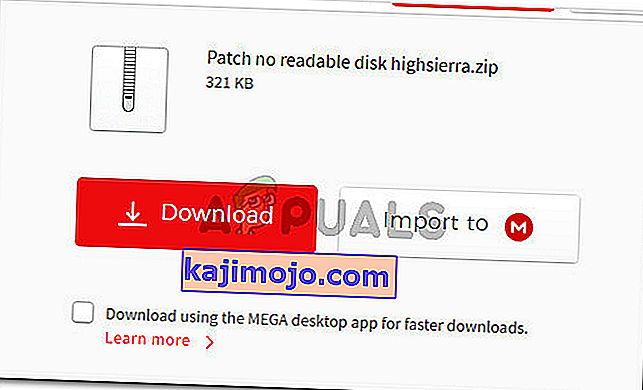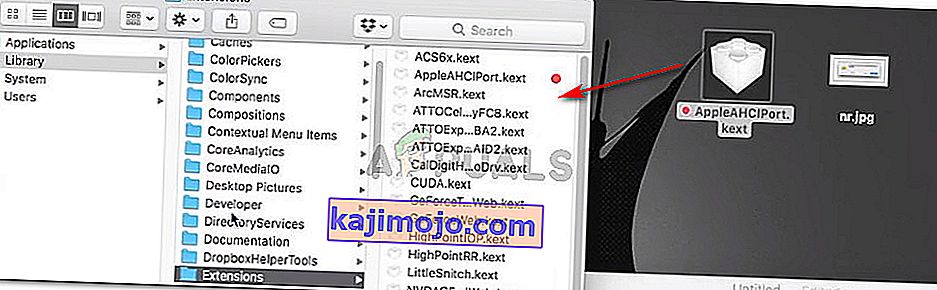Kai kurie vartotojai , kai tik prijungia išorinį diską, mato klaidą „jūsų įdėto disko negalėjo nuskaityti šis kompiuteris“ . Kai kurie paveikti vartotojai praneša, kad problema kyla dėl kiekvieno prijungto USB įrenginio, o kiti sako, kad raginimas rodomas tik su vienu disku. Pranešama, kad dažniausiai problema iškyla naudojant „MacOS High Sierra“, tačiau yra pranešimų, kad ji įvyko skirtingose „Mac OS X“ versijose.

Dėl ko Diskas negali būti skaitomas?
Mes ištyrėme šią problemą, peržiūrėdami įvairias vartotojų ataskaitas ir taisymo strategijas, kurias jie naudojo, kad problema būtų išspręsta. Mes taip pat sugebėjome šiek tiek pakartoti problemą savo bandymų mašinose. Remiantis tuo, ką surinkome, yra keli gana įprasti scenarijai, kurie suaktyvins šį klaidos pranešimą:
- Disko gedimas - gali būti, kad sugedo pats diskas arba tik jo USB sąsaja. Tokiu atveju patartina naudoti duomenų atkūrimo sprendimą.
- Diskas neformatuotas - ši konkreti klaida taip pat gali įvykti, jei ką tik įdėtas diskas nėra suformatuotas arba suformatuotas naudojant „Mac OS“ nepalaikomą failų sistemą.
- WD programinės įrangos klaida - problema gali kilti WD standžiuosiuose diskuose dėl 1394 magistralės lenktynių sąlygų, dėl kurių VCD turinio lentelę sugadina kitas autobusų atstatymas.
- Diskas nėra suformatuotas palaikomu MAC OS X formatu . Jei anksčiau tą patį išorinį diską naudojote „Windows“ kompiuteryje, tikėtina, kad jis suformatuotas į failų sistemos formatą, kurio nepalaiko „Mac“ kompiuteris.
1 metodas: sugedusio išorinio disko galimybės pašalinimas (jei taikoma)
Norėdami sutaupyti, kad nieko neišbandytumėte galimų pataisymų, raginame pradėti nuo įsitikinimo, kad nesusitvarkėte su sugedusiu disku.
Galite atmesti sugedusio disko galimybę, tik prijungę kitą išorinį standųjį diską prie „Mac“ kompiuterio. Tai gali būti bet kas - nuo „flash“ disko iki kito išorinio disko, tiesiog įsitikinkite, kad antrame diske yra ta pati failų sistema, kokia rodo klaidą.
Jei negaunate tos pačios klaidos su kitu disku ir ji paprastai rodoma „Finder“ programoje, galite padaryti išvadą, kad problemą sukelia ne jūsų MAC. Jūs tikriausiai sprendžiate problemą, susijusią su išoriniu disku, kuriame rodoma klaida.
Jei tuo pačiu klaidos pranešimu susiduriate tik su kiekvienu prijungtu išoriniu disku, pereikite tiesiai į 4 metodą (jei taikoma) . Jei matote raginimą tik su vienu konkrečiu disku, tęskite toliau pateiktą metodą.
2 metodas: neskaitymo disko taisymas naudojant „Disk Utility“
Jei matote šį klaidos pranešimą, kai tik įdedate USB diską / išorinį standųjį diską / SD kortelę į „Mac“ kompiuterį, turėtumėte galėti jį ištaisyti naudodamiesi Disk Utility. Tai garantuotai neveiks, tačiau kai kurie vartotojai, gavę tą patį klaidos pranešimą, pranešė, kad problema buvo išspręsta atlikus toliau nurodytus veiksmus.
Štai ką jums reikia padaryti:
- Kai pasirodys pradinis raginimas, spustelėkite Ignoruoti, kad jį atmestumėte.
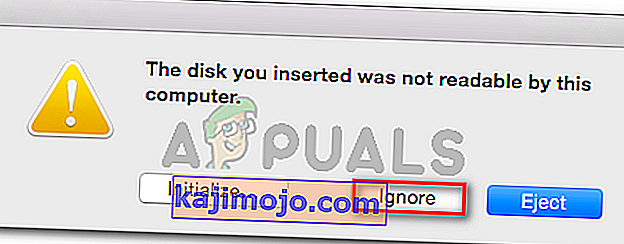
- Kai klaida bus atmesta, spustelėkite „ Launchpad“ ir ieškokite „ diskas “, tada spustelėkite „ Disk Utility“ .

- „ Disk Utility“ viduje pasirinkite diską, kuriame rodoma klaida, ir viršuje esančioje juostoje spustelėkite mygtuką „ Pirmoji pagalba “.
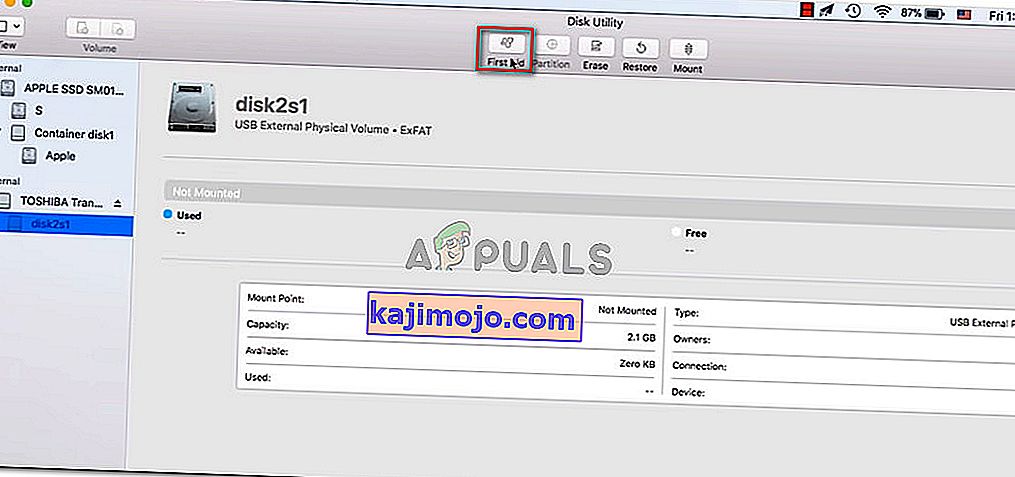
- Palaukite, kol procedūra bus baigta. Jei jums grąžinamas pranešimas, kuriame teigiama, kad procedūra buvo sėkminga, iš naujo paleiskite savo įrenginį ir patikrinkite, ar diskas taps laisvas kito paleidimo metu.
Pastaba: Jei pasirodo kitas pranešimas, kuriame sakoma, kad „Pirmosios pagalbos procesas nepavyko“ , pereikite tiesiai į 2 metodą .
3 metodas: pertvarkyti į riebalus32
Kita dažna priežastis, kodėl gali pasirodyti klaida „Įdėtas diskas nebuvo skaitomas šiame kompiuteryje“, yra failų sistema, suformatuota NTFS.
Daugelis vartotojų susidūrė su šiuo konkrečiu klaidos pranešimu su išoriniais įrenginiais, suformatuotais NTFS formatu, nes OS X neveiks su NTFS. Tokiu atveju greičiausiai galėsite išspręsti problemą konvertuodami failų sistemos formatą į FAT32.
Ši situacija yra gana dažna, jei išorinis diskas anksčiau buvo naudojamas „Windows“ kompiuteryje.
Įspėjimas: Atminkite, kad bet kokia tokio pobūdžio operacija (disko formatavimas) ištrins visus diske esančius duomenis.
Jei esate pasirengęs tai atlikti, atlikite toliau nurodytus veiksmus, kad iš naujo suformatuotumėte diską, kuriame rodoma klaida „Įterpto disko šiame kompiuteryje neskaityti “ į „Fat32“:
- Kai klaida bus atmesta, spustelėkite „ Launchpad“ ir ieškokite „ diskas “, tada spustelėkite „ Disk Utility“ .

- „Disk Utility“ viduje pasirinkite diską, kuriame rodomas klaidos pranešimas, tada juostos juostoje spustelėkite „ Partition“ . Tada naudodami išskleidžiamąjį meniu „ Partition“ (dalyje „ Volume Scheme“ ) pasirinkite norimų skaidinių skaičių , tada spustelėkite „ Format“ (dalyje „ Volume Information“ ) ir spustelėkite „ MS-DOS“ (FAT) .
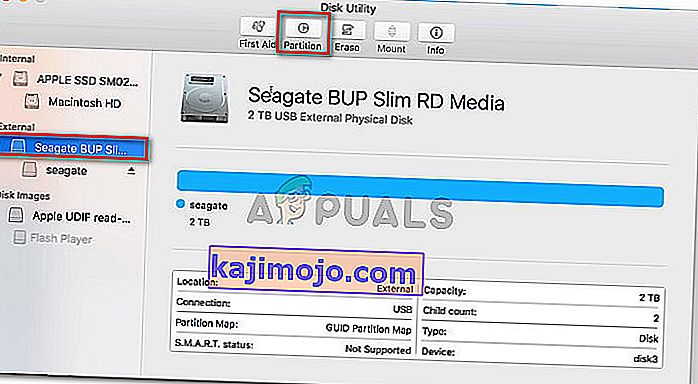
- Norėdami patvirtinti procesą, spustelėkite Taikyti , tada spustelėkite Sritis, kad pradėtumėte procesą.
- Palaukite, kol procesas bus baigtas. Kai tai bus, patikrinkite, ar išorinis diskas tapo matomas.
Jei nepavyko arba rodomas tas pats klaidos pranešimas, pereikite prie kito toliau pateikto metodo.
4 metodas: „MacOS High Sierra“ - dobilų „Bootloader“ klaidos pašalinimas (jei taikoma)
Jei , vykdydami „Hackintosh MacOS 10.13.x High Sierra“ kartu su „Clover Bootloader“, susiduriate su klaida „jūsų įdėtas diskas nebuvo skaitomas šiame kompiuteryje“ , jūs tiesiog susidūrėte su itin populiaria klaida, kurią daugelis kitų vartotojų susidūrė.
Daugelis vartotojų, naudojančių tą pačią „Mac“ versiją, pranešė, kad problema buvo išspręsta pritaikius pleistrą, galintį pašalinti klaidą. Tačiau nepamirškite, kad jį sukūrė nepriklausomi kūrėjai, niekaip nesusiję su „Apple“.
Įspėjimas: Ši klaida atsiras tik tuo atveju, jei su „ Clover Bootloader“ naudojate „ Hackintosh MacOS 10.13.x High Sierra“ . Jei su šia problema susiduriate naudodami kitą (švarų) „MacOS“, nevykdykite toliau nurodytų veiksmų, nes jie nebus taikomi jūsų dabartinei situacijai.
- Apsilankykite šioje nuorodoje ( čia ) ir atsisiųskite pleistrą.
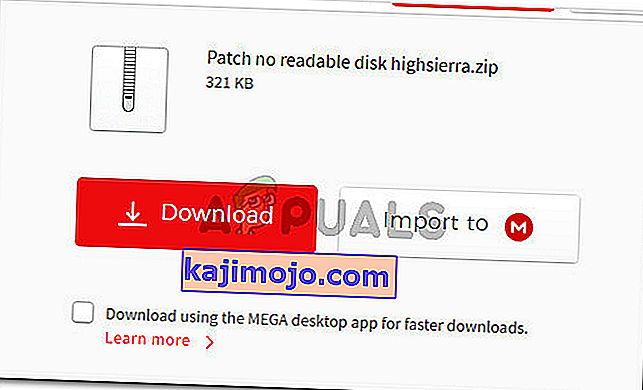
- Atsisiuntę pleistrą, atidarykite ieškiklio programą ir eikite į šią vietą: „ MacOS“> „System“> „Extensions“. Kai ten pateksite, tiesiog nuvilkite .kext failą, esantį pleistro aplanke, esančiame aplanke Plėtiniai .
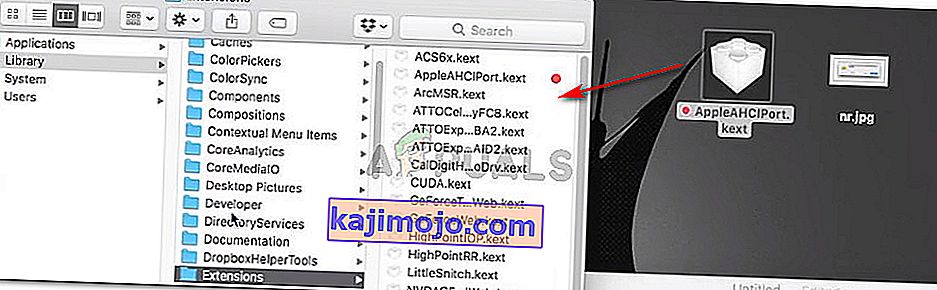
- Pakeitus plėtinį, naudokite paieškos funkciją, kad rastumėte ir atidarytumėte programą „ Terminal“ .
- Terminalo viduje vykdykite šią komandą:
sudo chown -R 0: 0 /Library/Extensions/AppleAHCIPort.kext && sudo chmod -R 755 /Library/Extensions/AppleAHCIPort.kext sudo touch / System / Library / Extensions && sudo kextcache -u /
- Sėkmingai paleidus komandą, iš naujo paleiskite kompiuterį ir patikrinkite, ar problema išspręsta kito paleisties metu.
Jei nė vienas iš anksčiau nurodytų metodų nepadėjo išspręsti problemos, labai tikėtina, kad susiduriate su nepavykusiu disku. Tokiu atveju turėtumėte pradėti ieškoti atkūrimo sprendimo, jei tame diske turite svarbių duomenų.